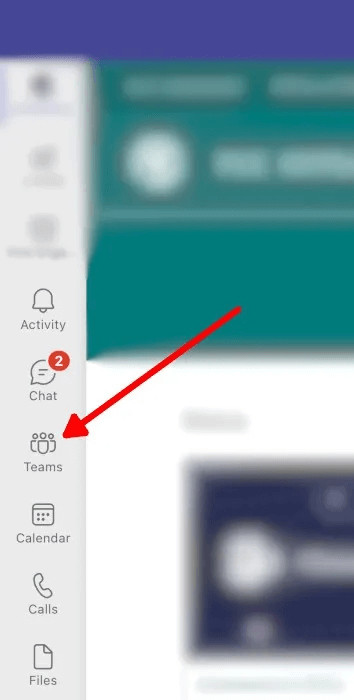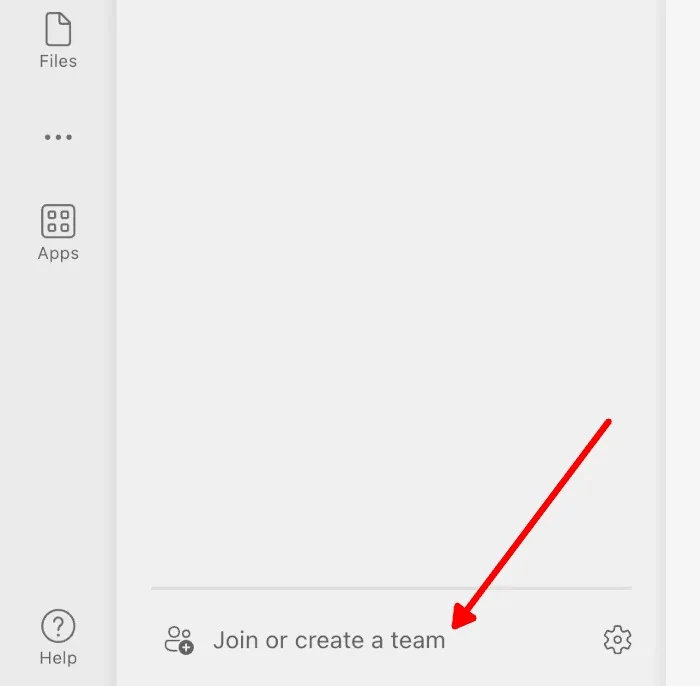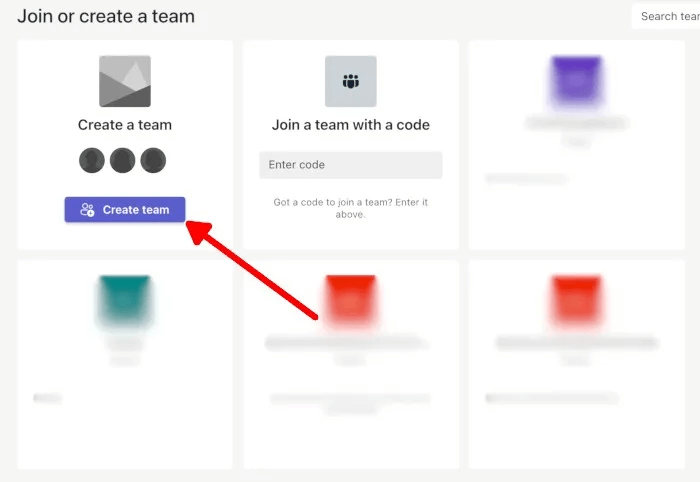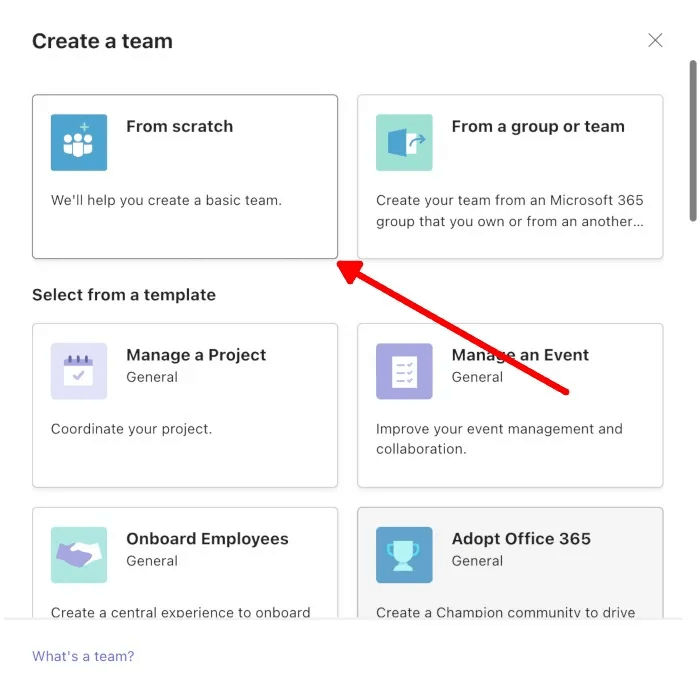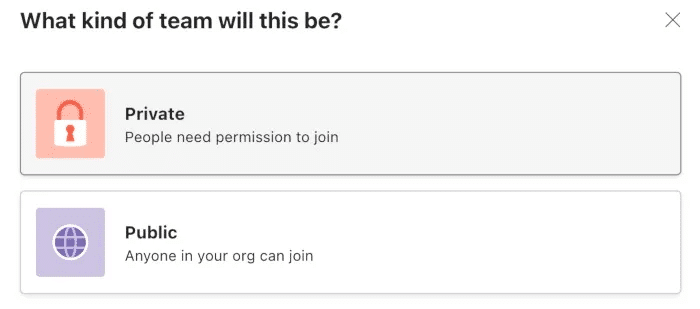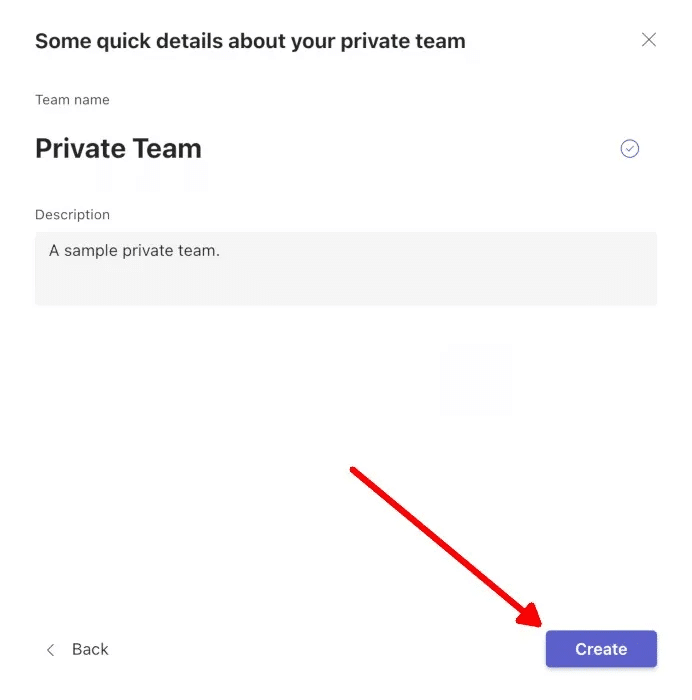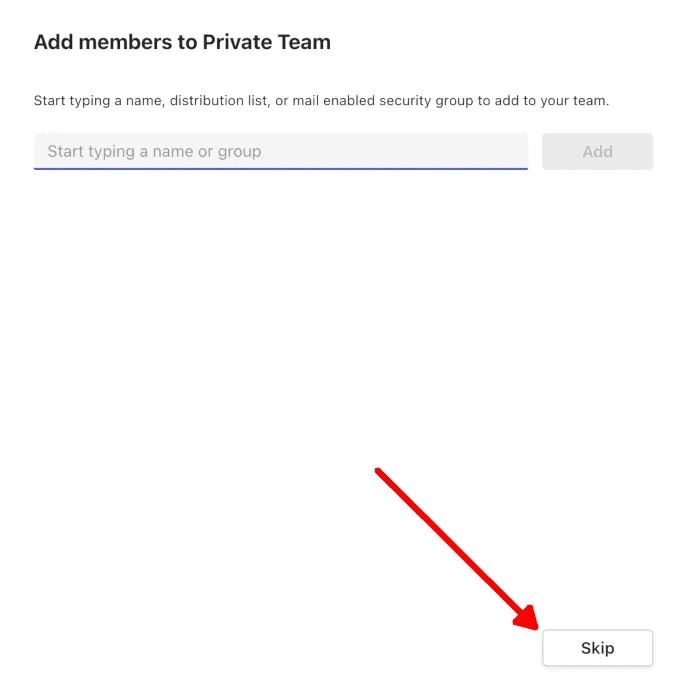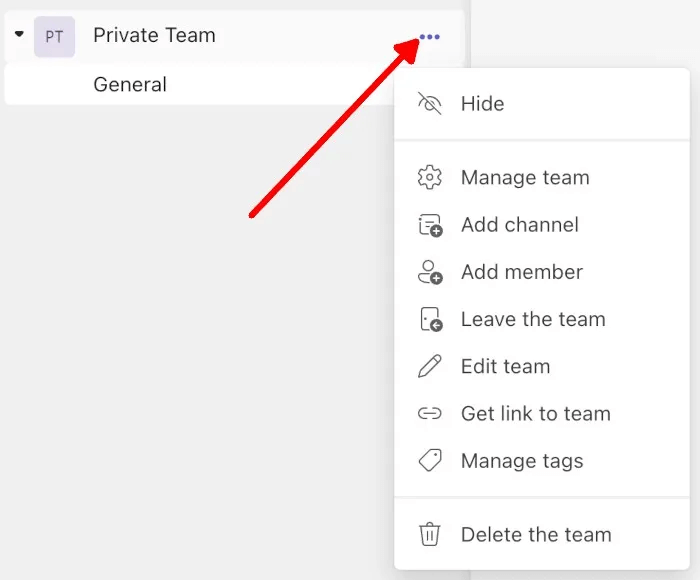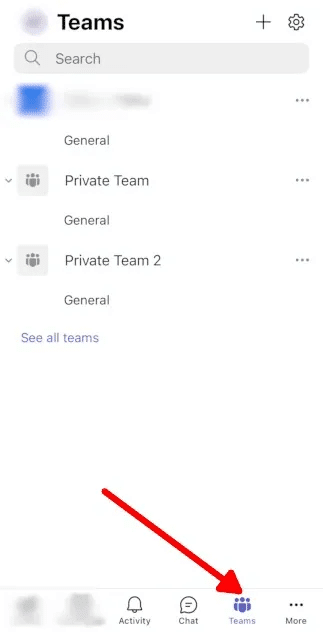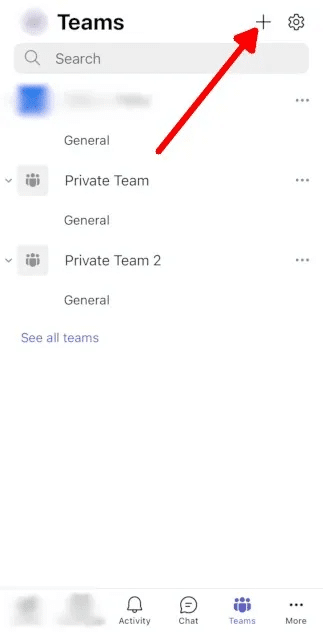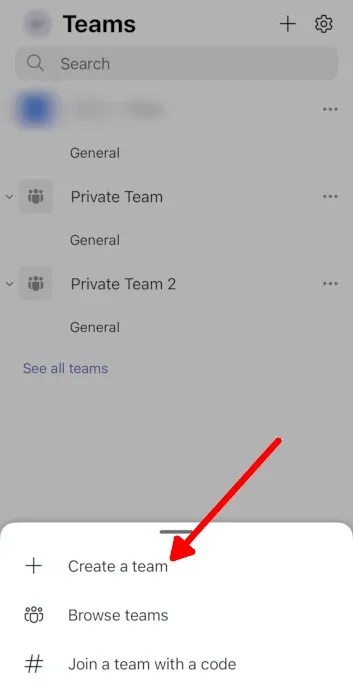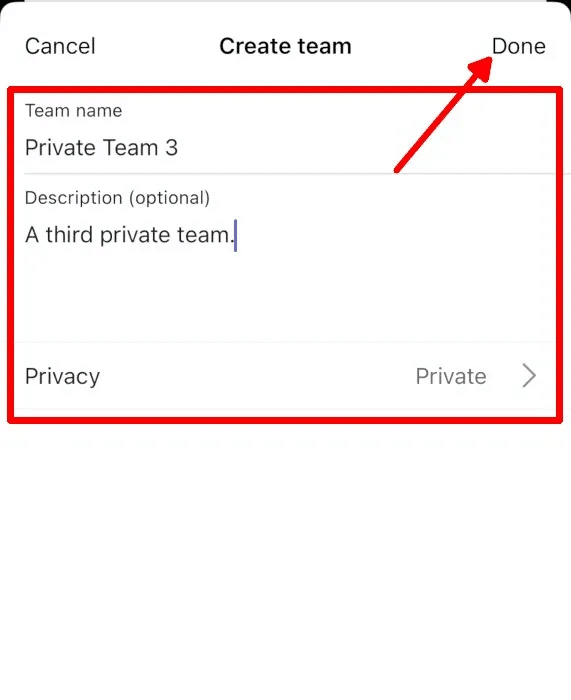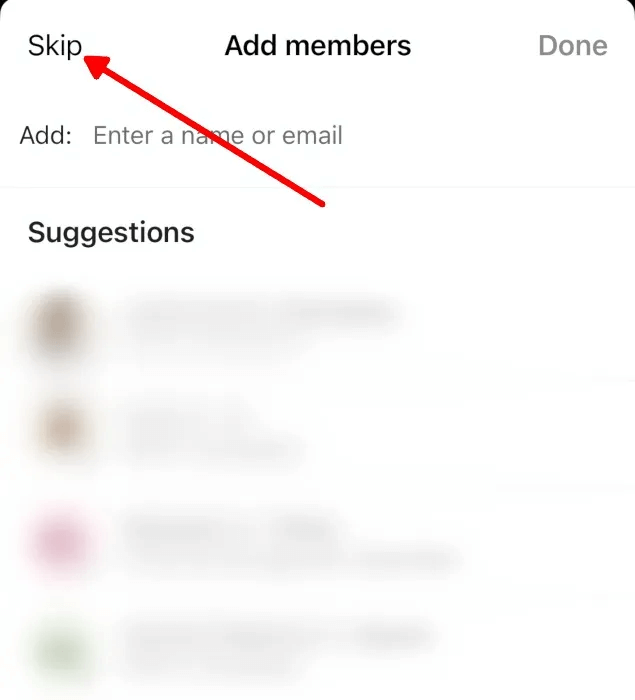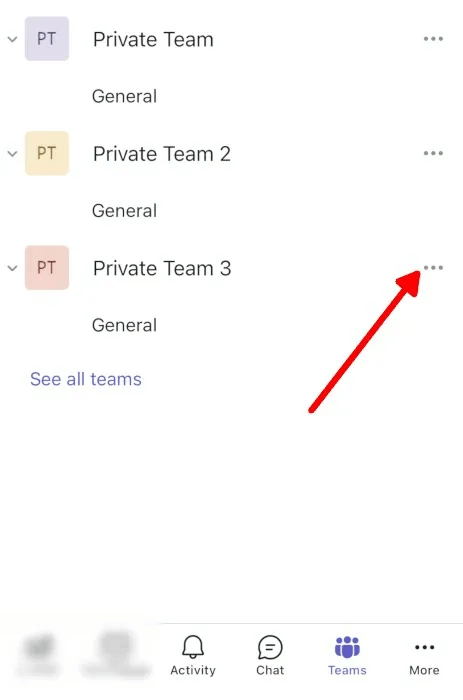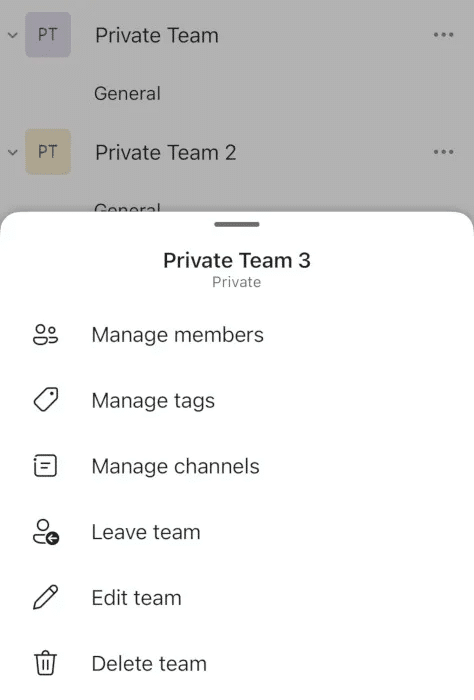Hoe maak je een nieuw team aan in Microsoft Teams
U kunt een nieuw team aanmaken in Microsoft Teams Als uw account hiertoe niet is beperkt door uw organisatie. Met uw organisatieaccount en specifieke machtigingen kunt u maximaal 250 teams per account maken in Microsoft Teams op het web, de desktopclient en de mobiele app. Deze tutorial laat zien hoe je op elk platform een nieuw team maakt in Microsoft Teams.
Belangrijke opmerking: om een nieuw team aan te maken in Microsoft Teams, moet dat zo zijn Uw Microsoft-account onderdeel van een onderneming. Je hebt ook toestemming nodig van die organisatie om een nieuw team aan te maken in het platform.
Maak een team in Microsoft Teams Desktop en Web App
De applicatie is beschikbaar op alle systemen macOS و Dakramen en raamkozijnen و Linux , en jij kan Download het van de officiële pagina. Als u instructies nodig heeft voorMicrosoft Teams-updateWe hebben hier een artikel aan gewijd.
U kunt Microsoft Teams ook openen met uw webbrowser op elk van de hierboven genoemde besturingssystemen. De stappen om een nieuw team te maken zijn hetzelfde in de web- en desktopclients:
- Start de Microsoft Teams-desktopapp en meld u aan bij het Microsoft-account van uw organisatie.
- Klik "het verschil" in de lijst aan de linkerkant.
3. Klik op “Word lid of maak een team aanlinksonder in het Teams-scherm.
4. Klik op “Maak een teambinnenin "Doe mee of maak een team".
5. Om een nieuw team aan te maken, klikt u op "Vanaf het begin". U kunt ook een team maken op basis van bestaande teams of groepen in uw organisatieaccount of door een sjabloon te gebruiken.
6. Beslis of je een team wilt maken "privaat" أو "algemeen".
7. Voeg een naam en beschrijving voor het team toe en klik op "bouw".
8. Begin met het toevoegen van teamleden of sla deze stap over door op te klikken "Overslaan". U kunt op elk moment teamleden toevoegen.
9. U kunt kanalen, teamleden en meer aan uw team toevoegen door te klikken De drie punten naast de teamnaam.
Tip: begin om Gebruik sneltoetsen om de productiviteit te verhogen bij het gebruik van Microsoft Teams.
Maak een team in de mobiele Microsoft Team-app
Gebruik je vaak Microsoft Teams op je telefoon? iOS أو Android ؟ U kunt een nieuw team maken in de mobiele app door deze stappen te volgen:
- Start een app Microsoft Teams voor mobiele apparaten en meld u aan bij uw organisatorische Microsoft-account.
- Klik op "het verschil" uit onderstaande lijst.
3. Klik op het pictogram plusteken in de rechterbovenhoek van de verschil scherm
4. Klik op “Maak een team'.
5. Toevoegen Teamnaam beschrijf het en stel teamprivacy in en tik vervolgens op "Het was voltooid".
6. Toevoegen Leden van het team Of sla deze stap over door op te klikken "Overslaan". U kunt op elk moment teamleden toevoegen.
7. Druk op De drie punten naast de naam van je team teams lijst.
8. U kunt toevoegen Leden, kanalen en meer Wanneer.
Goed om te weten: Wil je je e-mails interessant maken? Aan u Emoji's gebruiken in Microsoft Outlook voor Windows.
مكررة
Vraag 1. Wat zijn de kanalen binnen teams?
antwoord. Kanalen zijn als vergaderruimtes binnen een team. U kunt virtuele vergaderingen houden, tekstchats houden, foto's met tekst plaatsen en werken aan gedeelde bestanden, koppelingen en andere deelbare items met uw team. Net als Teams kan het worden ingesteld op privé of zichtbaar voor iedereen in uw team. Kanalen is ook onderdeel van Telegram , hoewel het een iets andere functie heeft in de app.
V 2. Kan ik teamleden van buiten mijn organisatie toevoegen?
antwoord. U kunt alleen teamleden van dezelfde organisatie toevoegen. Dit betekent dat de mensen die je kunt toevoegen hetzelfde e-mailadres (@abcde.fgh) nodig hebben als het account waarmee je het team hebt gemaakt.
Vraag 3. Hoe maak ik een account aan voor mijn organisatie?
antwoord. Ongeacht het platform is de mogelijkheid om teams te maken in Microsoft Teams alleen beschikbaar voor organisatieaccounts. Dit geldt voor zowel gratis als betaalde Microsoft 365-accounts. Deze organisaties kunnen onderwijsinstellingen, overheidsinstanties, bedrijven, enzovoort zijn. Voor verdere assistentie, Download een handleiding voor het maken van een bedrijfsaccount.